![]()
![]()
![]()
同步編輯或協同合作是指多個使用者同時在相同的文件上工作。所有合作人員都會即時看到任何新增的特徵或剛做出的變更。
在可以協同合作之前,文件的建立者必須將文件與其他的 Onshape 使用者共享。
在同一文件上共同作業的使用者可以選擇是否要啟動「跟隨」模式,這可以讓一個使用者即時看到另一個使用者的操作。詳細資訊請參考跟隨模式。
協同合作範例
假設在一個 Onshape 文件中有定義一共是三個零件的兩個 Part Studios,以及包含有這些零件實例的一個組合件。
Alice 正在 Frame Part Studio 中作業,提示信號中看到 Diana (D) 也正在該 Part Studio 中工作。Fred (F) 正於組合件 (Assembly 1) 中作業,也可以從文件頁面的「詳細資料」面板中看到 Nick (N) 的提示信號。每個使用者可以根據提示信號了解其他使用者是否正在文件中作業,與在何處作業:
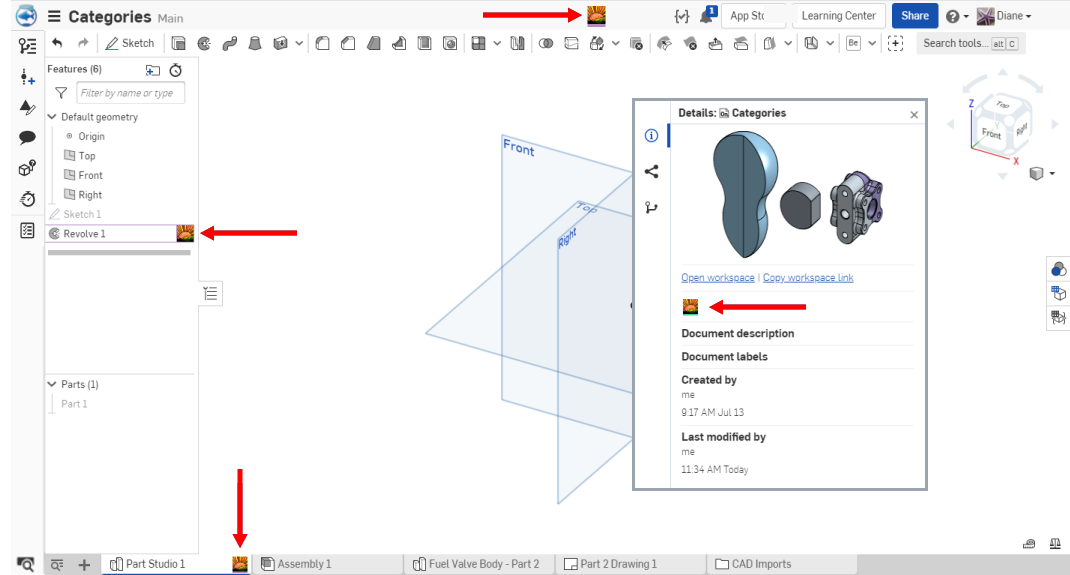
上方圖片中的箭頭代表了不同的提示信號,指出誰正在哪一個文件、特徵或分頁中作業。上圖插入至圖形區域的加框矩形顯示會出現在文件頁面的「詳細資料」窗格中的提示信號。
文件擁有者可以選擇合作人員和/或設定合作人員的存取權限來限制同步編輯的功能。文件擁有者可以決定協同合作的時間、範圍,以及合作的人員。進一步的說明請參考共享文件。
所有的許可權限允許使用者在同一工作區中協同合作。有唯檢視權限的使用者可以與有編輯權限的使用者在同一工作區中。唯檢視權限的使用者無法編輯工作區,但可以即時看到對工作區做出的所有變更。
提示
- 在不支援協同合作的分頁中 (例如工程圖或第三方應用程式),有共享文件編輯權限的使用者可以奪取非協同合作分頁的焦點:
- 在該分頁上按右鍵,然後選擇 [開啟分頁,向其他使用者關閉] 來鎖住分頁,以避免其他使用者取得該分頁的焦點。
- 當嘗試存取其他使用者已鎖住焦點的非協同合作分頁時,會看到解釋誰正在編輯分頁的訊息。
可以按一下藍色的按鈕,或是在分頁上按右鍵並選擇 [開啟分頁,向其他使用者關閉] 來取得焦點並檢視/編輯該分頁。
一旦您擁有焦點之後,其他使用者會看到非協同合作的訊息。當您離開該分頁之後,其他使用者就可以再次使用。
- 如果您是僅有唯檢視權限的合作人員,然後您變更了回溯控制棒的位置,則將無法再看到其他合作人員對回溯控制棒所做變更的即時更新。要解決這個問題,請重新載入您的瀏覽器。

同步編輯或協同合作是指多個使用者同時在相同的文件上工作。所有合作人員都會即時看到任何新增的特徵或剛做出的變更。
在可以協同合作之前,文件的建立者必須將文件與其他的 Onshape 使用者共享。
在同一文件上共同作業的使用者可以選擇是否要啟動跟隨模式,這可以讓一個使用者即時看到另一個使用者的操作。詳細資訊請參考跟隨模式。
協作人員圖示與清單
在螢幕右上方的合作人員圖示會有數字指出目前有多少合作人員在該文件上操作:

輕觸合作人員的圖示來檢視目前合作人員的清單:
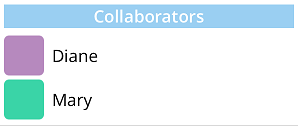
提示信號
提示信號會指出每個合作人員正在文件的那些部分操作。提示信號會同時在分頁與特徵清單中出現:
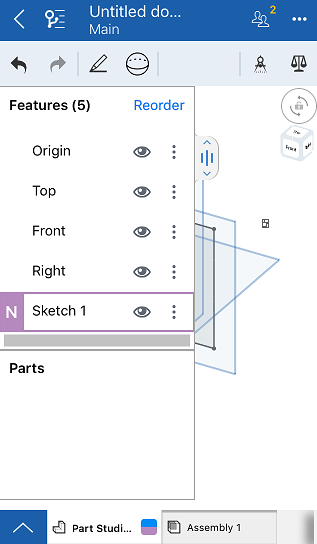
在上方的圖片中,您可以看到目前有兩個使用者在 Part Studio 1 中工作,分別是由 Part Studio 分頁中的兩個顏色表示。可以看到有 N 為起首字母的使用者正在 Part Studio 1 中操作,且正在編輯 Sketch 1 特徵。
如果一次在一個分頁中有多個協作人員,在底部的提示信號會從單色的字首方塊變更為多色的方塊。色彩代表的是在該分頁中的協作人員。要知道那個色彩代表那個協作人員,請再次輕觸協作人員的圖示。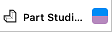
文件所有人可以選擇合作人員和/或設定合作人員的存取權限來限制同步編輯的功能。文件所有人可以決定協同合作的時間、範圍,以及合作的人員。進一步的說明請參考共享文件。

同步編輯或協同合作是指多個使用者同時在相同的文件上工作。所有合作人員都會即時看到任何新增的特徵或剛做出的變更。
在可以協同合作之前,文件的建立者必須將文件與其他的 Onshape 使用者共享。
協作人員圖示與清單
在螢幕左上方的合作人員圖示會有數字指出目前有多少合作人員在該文件上操作:

輕觸合作人員的圖示來檢視目前合作人員的清單:
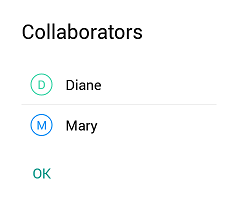
提示信號
提示信號會指出每個合作人員正在文件的那些部分操作。提示信號會同時在分頁與特徵清單中出現:
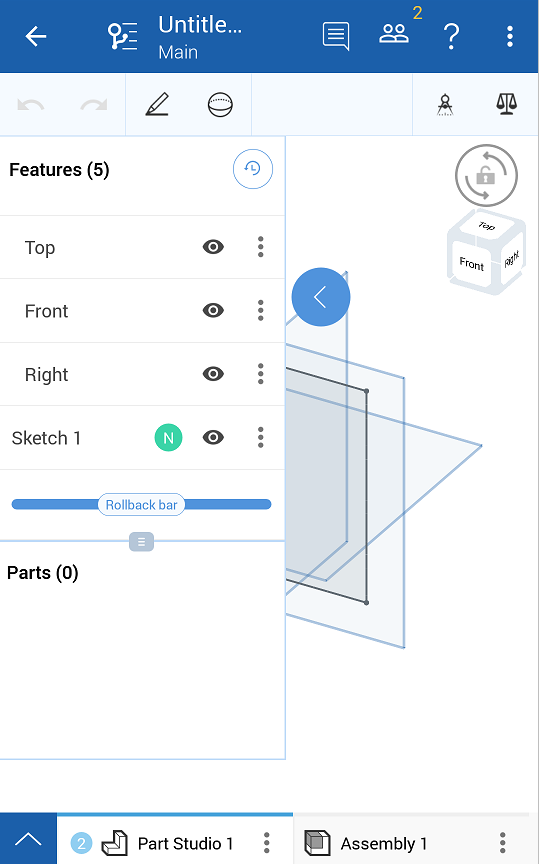
在上方的圖片中,您可以看到圓圈中的數字 2,表示目前有兩個使用者在 Part Studio 1 中工作。可以看到有 N 為起首字母的使用者正在編輯 Sketch 1 特徵,因為該特徵旁有字母 N 在圓圈中。
如果一次在一個分頁中有多個協作人員,在底部的提示信號會從單色的字首方塊變更為數字的方塊。該數字表示有多少協作人員在該分頁中操作。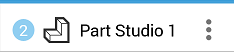
文件所有人可以選擇合作人員和/或設定合作人員的存取權限來限制同步編輯的功能。文件所有人可以決定協同合作的時間、範圍,以及合作的人員。進一步的說明請參考共享文件。